У вашего модемного спектра проблемы с тем, чтобы оставаться в сети? Не нужно паниковать! Многие вещи могут пойти не так с вашим спектральным оборудованием или другими устройствами, которые вы подключили. К счастью, мы приходим к вам на помощь с наиболее распространенными способами решения модема Spectrum, не выходящего на онлайн -проблему!

Исправление модема спектра, а не онлайн -проблемы
Независимо от того, какая проблема вы испытываете, скорее всего, вы сможете исправить это через пару минут, если вы выполните наши шаги. Таким образом, вот наиболее распространенные методы устранения неисправностей вашего модема спектра :
1. Перезагрузите компьютер и телефон
Существует вероятность того, что ваш модем не виноват в проблемах Интернета, которые у вас есть. Вот почему всегда лучше всего перезагрузить устройства, которые вы подключили, прежде чем начать тоскаться по модему.
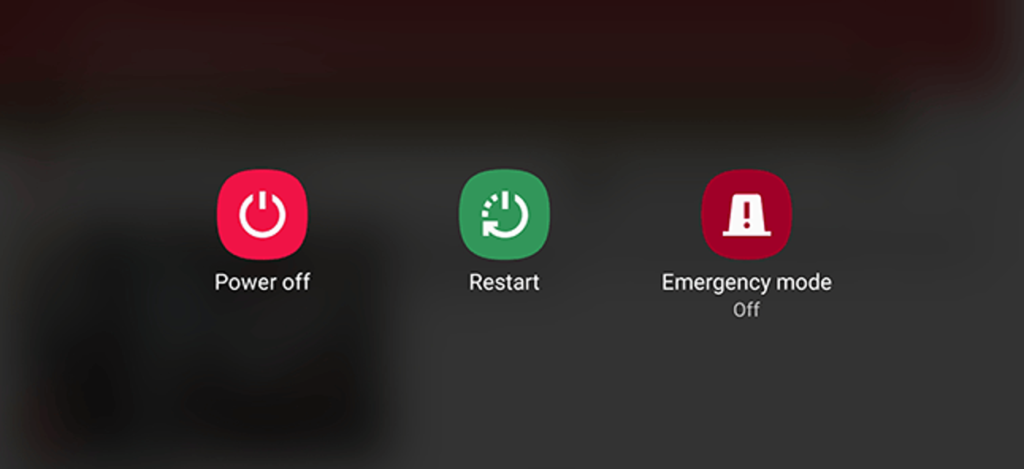
После того, как вы перезапустите устройство, которое вы используете, вы должны дать ему несколько минут, чтобы установить стабильный интернет -сигнал, прежде чем проверять качество соединения.
2. Перезагрузите спектр оборудования
Если вы перезагружаете свое устройство, и проблема все еще сохраняется, основным виновником проблемы, вероятно, является спектр оборудования. Вот почему вы должны перезапустить его. В большинстве случаев этот простой процесс решит проблему в кратчайшие сроки!
Чтобы перезапустить оборудование, вы должны войти в свою учетную запись Spectrum . Затем найдите вкладку под названием «Сервис» и нажмите на опцию Интернета. Затем на сайте перечислены все доступное оборудование. Выберите свой из списка и нажмите «Перезагрузить». Затем дайте спектру оборудование пару минут для перезапуска и восстановления, прежде чем проверить, вернется ли модем в Интернете.
3. Перезагрузите спектр оборудования
Процесс перезагрузки для оборудования для спектра - это то, что вы должны прибегнуть к нему, только если перезапуск не работает. Вы перезагрузите свое оборудование, отключив его от источника питания или удалив батарею. Затем подождите некоторое время.
Если у вас есть беспроводной адаптер , вы также должны отключить это. Лучше всего дать оборудованию за несколько минут, прежде чем подключить все обратно. Затем подождите еще пару минут и попытайтесь снова выйти в интернет.
4. Обновите свой браузер
Согласно официальному веб -сайту Spectrum, модем Commonys может столкнуться с некоторыми проблемами, если ваш браузер не обновлен до последней версии программного обеспечения. Таким образом, вы должны постоянно обновлять свой браузер. Вы можете перейти к его настройкам и найти раздел обновлений, чтобы проверить, какая последняя доступная версия. Если есть новые обновления, загрузите и установите их немедленно.
5. Проверьте, соответствуете ли вы минимальным системным требованиям
Если вы впервые используете модем спектра, есть вероятность, что ваше устройство не соответствует минимальным системным требованиям, которые способны поддерживать спектр оборудования. Для устройств Mac вам понадобится OS X 10.6 или более поздняя версия операционной системы. Сетевая возможность должна быть следующей:
- Требуется маршрутизатор 802.11 N для скоростей до 300 Мбит / с, в то время как более высокие скорости требуют маршрутизатора AC 802.11
- 1000 Мбит / с полной дуплексной сетевой интерфейсной карты
С другой стороны, те, у кого операционная система Windows, должны иметь Windows 8 или более новую версию . Сетевые способности, требуемые на официальном веб -сайте Spectrum:
- Для скорости 300 Мбит / с или ниже, Spectrum требует маршрутизатора 802.11 N. Для более высокой скорости необходимым маршрутизатором является 802.11 AC
- 1000 Мбит / с полной дуплексной сетевой интерфейсной карты
6. Используйте кабель Ethernet
Один из самых простых способов быстро решить проблемы с интернетом - использовать кабель Ethernet . Сначала вы можете перезапустить модем спектра, а затем подключить один конец кабеля в порт, обозначенный для Ethernet.

После этого вы должны подключить другой конец к своему устройству. Затем вы можете проверить, вернулось ли подключение к Интернету.
7. Отсоедините любое устройство, которое вы не используете
В большинстве случаев модем спектра должен быть в состоянии предоставить достаточно сигнала для всех ваших устройств. Однако, если вы слишком много из них подключили, модем может столкнуться с внезапными отрывами в связи.
Вот почему вы должны отключить любое устройство, которое вы не используете в данный момент, и проверить соединение. В случае, если модем Spectrum вернется в Интернете , проблема заключалась в количестве устройств. Поэтому убедитесь, что не связывайте слишком много из них в будущем.
8. Проверьте возможные смены из -за отключения электроэнергии
Условия экстремальных погодных условий могут повредить ваш спектр оборудование. Отключения электроэнергии могут оставить серьезные последствия для состояния вашей собственности, что может привести к сдержаниям в вашей работе модемов.
Вы можете посетить раздел Центра Spectrum Storm на официальном веб -сайте Spectrum, чтобы проверить, что происходит в районе, где вы живете.
Рекомендуемое чтение:
- Спектр -маршрутизатор мигает синий: как это исправить?
- Спектр -маршрутизатор Красный свет: что это значит?
- Как устранить устранение неполадок модема Spectrum Online Light?
- Спектр модем онлайн свет мигающий белый и синий (решен)
В качестве альтернативы, вы можете пообщаться с виртуальным помощником Spectrum и введите, я в отключении? Виртуальный помощник предоставит вам всю информацию о возможных сбоях в Интернете в вашем регионе.
9. Контактная служба Spectrum Support Customer
Если ни один из наших советов не помог вам, вы можете быть почти уверены, что вы испытываете более серьезную проблему . Вот почему лучший курс действий будет связаться с службой поддержки клиентов Spectrum. Вы можете сделать это несколькими разными способами.

Первый - войти в приложение My Spectrum и проверить раздел по устранению неполадок. Приложение доступно как для устройств iOS, так и для Android. Кроме того, вы можете перейти на официальный веб -сайт Spectrum и нажать с нами, чтобы связаться с виртуальным помощником Spectrum. Наконец, вы можете связаться с номером сайта, если хотите поговорить с фактическим представителем службы поддержки клиентов.
В заключение
Как вы можете видеть, проблема вашего модемного спектра, не входящего в сеть, обычно может быть исправлена в нескольких простых шагах. Мы надеемся, что один из наших восьми советов, или пара из них вместе, помог вам решить вашу проблему! Если это не так, вы всегда можете связаться с обслуживанием клиентов Spectrum, чтобы увидеть, есть ли у них какие -либо советы для вашей конкретной проблемы.
Похожие сообщения:
- Стоит ли арендовать или купить модем? (Каждый основной аспект, который следует рассмотреть, прежде чем принимать решение)
- Как я могу определить, запускается ли мой интернет? (Объяснено дросселирование ISP)
- Как включить Wi-Fi на iPhone? (Что такое Wi-Fi и как его использовать?)
- Почему Xfinity заряжает меня для Netflix? (Как предотвратить неожиданные заряды Netflix от xfinity?)
- Медленная скорость в Интернете только на ноутбуке (устранение неполадок медленного Wi-Fi-соединения на вашем ноутбуке)
- Как подключить geni к Wi-Fi? (Пошаговое руководство)
- Как подключиться к домашнему Wi-Fi удаленно? (Доступ к вашим маршрутизаторам Wi-Fi из любого места)
- Как подключить маршрутизатор Wi-Fi к модему Spectrum (Руководство по настройке)
